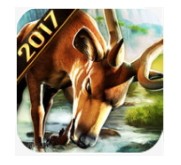ppt如何设置透明字体_ppt字体怎么设置透明度
作者:98软件园小编 来源:98软件园 时间:2024-04-03 03:54:04
大多用户在日常使用电脑办公或者学习的过程中,难免需要制作一些ppt文档,而对于刚接触ppt工具的用户来说,可能还不是很熟悉ppt工具中的一些功能,也不懂得文字的透明度设置,那么ppt如何设置透明字体呢?这里小编就来告诉大家ppt字体设置透明度方法。
具体方法:
1、点击桌面PPT图标,打开PPT演示文稿。

2、选中要改变透明度的文字。

3、点击右键,选择设置文字效果格式。

4、选择文本填充与轮廓。

5、文本填充,将透明度调成50这样文字的透明度就设置好了。

上述就是小编给大家介绍的关于ppt字体设置透明度方法了,还有不清楚的用户就可以参考一下小编的步骤进行操作,希望能够对大家有所帮助。